-
Planificar y crear una implementación
-
Comunicación WebSocket entre el VDA y el Delivery Controller
-
Crear y administrar conexiones
-
-
Grupos de identidad de diferentes tipos de unión de identidad de máquinas
-
Grupo de identidades de la identidad de la máquina unida a Active Directory local
-
Grupo de identidades de la identidad de máquina unida a Azure Active Directory
-
Grupo de identidades de la identidad de la máquina unida a Azure Active Directory híbrido
-
Grupo de identidades de la identidad de máquina habilitada para Microsoft Intune
-
Grupo de identidades de la identidad de máquina no unida a ningún dominio
-
-
Servicio independiente Citrix Secure Ticketing Authority (STA)
-
Migrar cargas de trabajo entre ubicaciones de recursos mediante Image Portability Service
-
-
This content has been machine translated dynamically.
Dieser Inhalt ist eine maschinelle Übersetzung, die dynamisch erstellt wurde. (Haftungsausschluss)
Cet article a été traduit automatiquement de manière dynamique. (Clause de non responsabilité)
Este artículo lo ha traducido una máquina de forma dinámica. (Aviso legal)
此内容已经过机器动态翻译。 放弃
このコンテンツは動的に機械翻訳されています。免責事項
이 콘텐츠는 동적으로 기계 번역되었습니다. 책임 부인
Este texto foi traduzido automaticamente. (Aviso legal)
Questo contenuto è stato tradotto dinamicamente con traduzione automatica.(Esclusione di responsabilità))
This article has been machine translated.
Dieser Artikel wurde maschinell übersetzt. (Haftungsausschluss)
Ce article a été traduit automatiquement. (Clause de non responsabilité)
Este artículo ha sido traducido automáticamente. (Aviso legal)
この記事は機械翻訳されています.免責事項
이 기사는 기계 번역되었습니다.책임 부인
Este artigo foi traduzido automaticamente.(Aviso legal)
这篇文章已经过机器翻译.放弃
Questo articolo è stato tradotto automaticamente.(Esclusione di responsabilità))
Translation failed!
Configuración
La redirección USB está inhabilitada de forma predeterminada. Puede configurar la redirección USB genérica mediante los siguientes parámetros de la directiva de Citrix:
- Redirección de dispositivos USB del cliente: Para habilitar o inhabilitar la redirección USB
- Reglas de redirección de dispositivos USB del cliente: Para especificar una acción específica del dispositivo, es decir, permitir o denegar el acceso a un dispositivo en particular
- Reglas de redirección de dispositivos USB del cliente (versión 2): Para especificar reglas para filtrar, dividir y conectar automáticamente dispositivos USB
- Reglas de optimización de dispositivos USB del cliente: Para inhabilitar la optimización o para cambiar el modo de optimización
- Permitir que los dispositivos USB existentes se conecten automáticamente: Para permitir o impedir la conexión automática de los dispositivos USB existentes que están conectados a un dispositivo de punto final cliente al comienzo de una sesión HDX
- Permitir que los dispositivos USB recién llegados se conecten automáticamente: Para permitir o impedir la conexión automática de los dispositivos USB que están conectados a un dispositivo de punto final cliente durante una sesión HDX
Consulte Configuraciones de directiva USB para obtener más información.
Cómo configurar la redirección USB
De forma predeterminada, la configuración de redirección USB está inhabilitada. Para usarla, la directiva de redirección USB y las reglas de redirección específicas deben estar habilitadas y configuradas en el DDC.
Nota:
Si usa algún componente anterior a la versión 2212 o la aplicación Workspace para Linux/Mac, consulte Configuración de la redirección USB antigua para obtener más información sobre cómo configurar la redirección USB.
Habilitar la redirección de USB genérico
-
Abra las directivas de Citrix Web Studio y haga clic en la ficha Directivas .
-
Haga clic en Crear directiva y expanda las directivas ICA > Dispositivos USB.
-
Modifique la directiva Redirección de dispositivos USB del cliente.
-
Seleccione Permitida y haga clic en Guardar.
Creación de reglas de directiva de redirección USB
Cuando el usuario intenta redirigir un dispositivo USB a un escritorio virtual, se coteja sucesivamente cada regla de directiva USB hasta que encuentra una coincidencia. La primera coincidencia para cualquier dispositivo se considera definitiva. Si la primera coincidencia es una regla para Permitir, se autoriza la redirección del dispositivo al escritorio virtual. Si la primera coincidencia es una regla para Denegar, el dispositivo solamente está disponible en el escritorio local. Si no hay coincidencias, se usan las reglas predeterminadas.
Reglas de dispositivo
Al igual que los dispositivos USB normales, las reglas de dispositivo establecidas en la directiva o en la configuración de la aplicación Citrix Workspace del cliente en el dispositivo de punto final seleccionan los dispositivos para el reenvío. La aplicación Citrix Workspace usa estas reglas para decidir los dispositivos USB para los que permitir o impedir el reenvío a la sesión remota.
Cada regla consta de una palabra clave de acción (Permitir, Conectar o Denegar), dos puntos (:) y cero o más parámetros de filtro que coinciden con dispositivos reales en el subsistema USB de los dispositivos de punto final. Estos parámetros de filtro corresponden a los metadatos descriptores del dispositivo USB que usa cada dispositivo USB para identificarse.
Las reglas de dispositivo son texto no cifrado con cada regla en una sola línea y un comentario opcional precedido de un carácter #. Las reglas se cotejan de arriba a abajo (orden de prioridad descendente). Se aplica la primera regla que coincida con la interfaz del dispositivo o la interfaz secundaria. Se ignoran las reglas subsiguientes que seleccionen el mismo dispositivo o interfaz.
Ejemplo: ALLOW VID=1050 PID=0421 #Device1 Ejemplo: CONNECT VID=xxxx PID=yyyy Class=03 #Device2
| Palabra clave | Descripción |
|---|---|
| CONNECT | Use esta palabra clave para permitir que los dispositivos se redirijan a través del canal virtual USB, así como para que se redirijan automáticamente durante el inicio de la sesión y al insertarlos. |
| ALLOW | Use esta palabra clave para permitir que los dispositivos se redirijan a través del canal virtual USB |
| DENY | Use esta palabra clave para impedir que los dispositivos se redirijan a través del canal virtual USB |
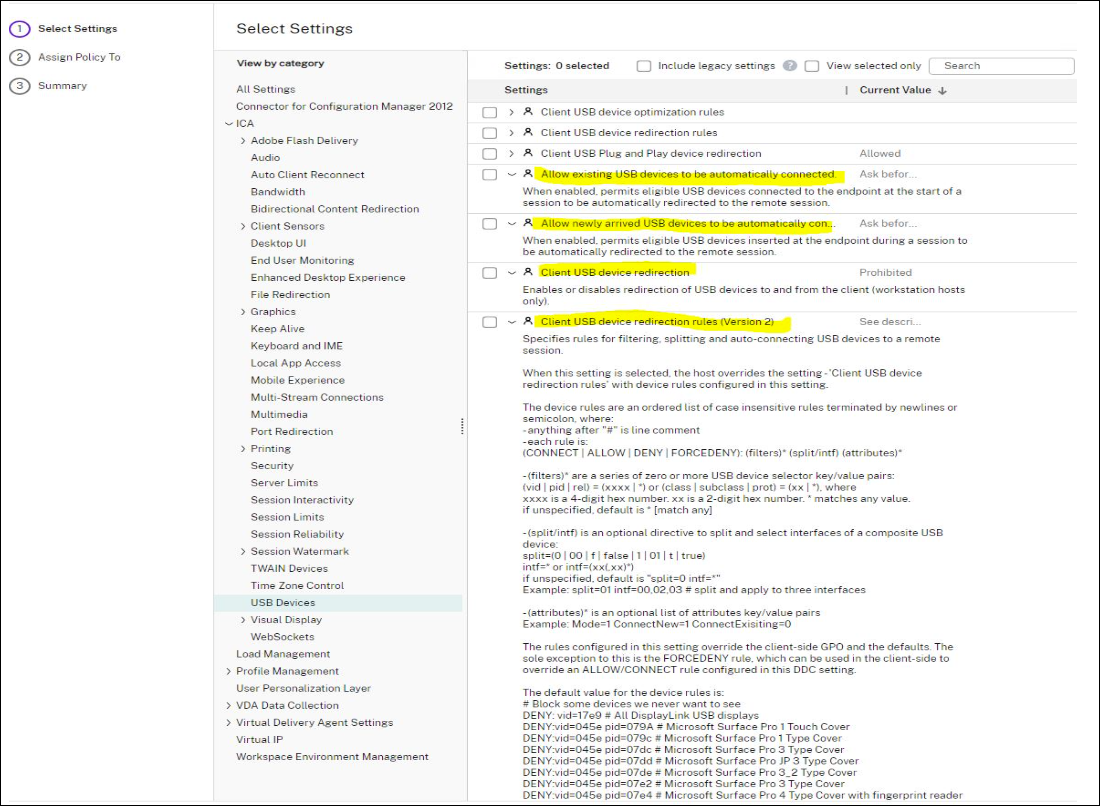
Configuración de la directiva en el DDC:
-
Abra las directivas de Citrix Web Studio y haga clic en la ficha Directivas .
-
Haga clic en Crear directiva y expanda las directivas ICA > Dispositivos USB.
-
Modifique las Reglas de redirección de dispositivos USB del cliente (versión 2).
-
Establezca el valor conforme a los ejemplos proporcionados en la descripción de cada dispositivo USB que necesite redirigirse y haga clic en Guardar.
Por ejemplo: Allow: VID=056A PID=00A4 #STU-430 Deny: Class=08 subclass=05 # Almacenamiento masivo
Nota:
Si un administrador de Citrix marca la casilla Usar el valor predeterminado y hace clic en Guardar, las reglas predeterminadas se encuentran en el siguiente registro del VDA.
Precaución:
Consulte la renuncia de responsabilidades al final de este artículo antes de usar el Editor del Registro.
HKLM\SOFTWARE\Wow6432Node\Citrix\PortICA\GenericUSB\DeviceRules
Nota:
Las directivas aún se pueden establecer en el dispositivo cliente mediante reglas de dispositivo de directivas de grupo, pero eso ya no es necesario en las versiones más recientes de CVAD y CWA.
Para ver la configuración antigua de dispositivos USB, consulte Configuración de la redirección USB antigua.
Configurar redirección automática de dispositivos USB (opcional)
Los dispositivos USB se redirigen automáticamente cuando se habilita la compatibilidad con USB. Además, la configuración de preferencias de usuario de USB está definida para conectar automáticamente dispositivos USB. No siempre es mejor redirigir todos los dispositivos USB. Los usuarios pueden redirigir explícitamente dispositivos seleccionándolos en la lista de dispositivos USB que no se redirigen automáticamente. Para evitar que los dispositivos USB aparezcan en la lista o se redirijan, utilice DeviceRules en el dispositivo de punto final del cliente o en la directiva de DDC. Esta directiva se puede configurar en el DDC, en el cliente mediante un objeto de directiva de grupo, mediante las Preferencias de Citrix Workspace o en la ficha Conexiones, en CDViewer. Todos estos métodos se describen a continuación:
Configuración de la directiva en el DDC:
Hay dos directivas en el DDC que se pueden configurar para permitir la redirección automática de dispositivos USB:
-
Permitir que los dispositivos USB existentes se conecten automáticamente
-
Permitir que los dispositivos USB recién llegados se conecten automáticamente
-
Abra las directivas de Citrix Web Studio y haga clic en la ficha Directivas .
-
Haga clic en Crear directiva y expanda las directivas ICA > Dispositivos USB.
-
Modifique el parámetro Permitir que los dispositivos USB existentes se conecten automáticamente.
-
Desmarque la casilla Usar el valor predeterminado, seleccione Redirigir automáticamente los dispositivos USB disponibles en el menú desplegable y haga clic en Guardar.
-
Modifique el parámetro Permitir que los dispositivos USB recién llegados se conecten automáticamente.
-
Desmarque la casilla Usar el valor predeterminado, seleccione Redirigir automáticamente los dispositivos USB disponibles en el menú desplegable y haga clic en Guardar.
-
Compartir
Compartir
En este artículo
This Preview product documentation is Citrix Confidential.
You agree to hold this documentation confidential pursuant to the terms of your Citrix Beta/Tech Preview Agreement.
The development, release and timing of any features or functionality described in the Preview documentation remains at our sole discretion and are subject to change without notice or consultation.
The documentation is for informational purposes only and is not a commitment, promise or legal obligation to deliver any material, code or functionality and should not be relied upon in making Citrix product purchase decisions.
If you do not agree, select I DO NOT AGREE to exit.